Zomboid Error Mod Finder:
Project Zomboid has many mods for players to choose from, which greatly improves the gameplay. However, the different compatibility of different mods may be causing errors that may eventually corrupt your save. The purpose of this article is to help you identify which mods are causing errors, and how you can disable them.
How to Fix Project Zomboid Errors, Crashes, Issues, Lag
Step:
Make a backup:
If you already have a backup, then you can use that. If not, then you need to make a backup of the Zomboid save folder. To do this, you need to go to your C drive, open up the Users folder, open your username folder (Or Copy ” %UserProfile%” into the address bar of any folder, and press enter. It should take you there.)and then copy the Zomboid folder. You can paste it anywhere you like.
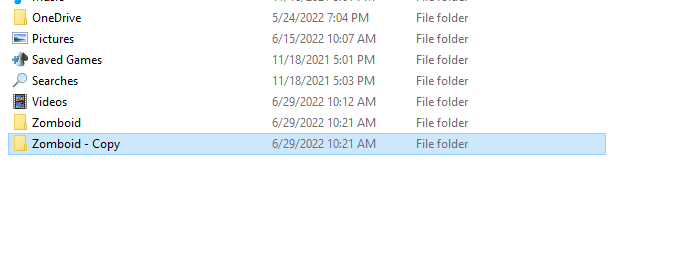
Once the folder is copied, delete the original.
Get a clean console.txt file :
Once you’ve created a backup folder, launch the game in order to create a new zomboid folder containing a clean console.txt file.
Copy the mods folder from the backup folder that you just made and paste it into the new zomboid folder.
Relaunch the game. The mods should be registered in the game at this point.
If your error only occurs when you are playing, then you should do the same action as it previously occurred until the error occurs again!
Quite the game.
How to find out which mods are causing the errors in your saves:
To do this, go to your new zomboid folder, open up console.txt and scroll down. You need to look for error messages, If you see the names of the mods causing errors, then you can just disable them from the mods menu.
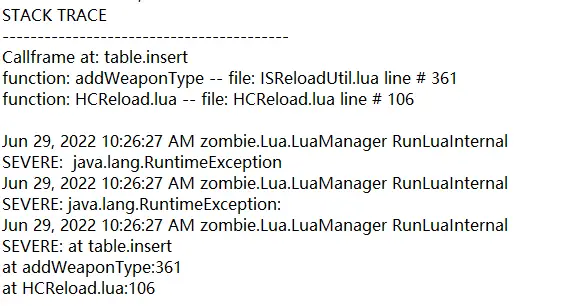
Or you can copy and paste the whole content of the console.text file, paste to the Zomboid Mod Error Finder(at the top of this web page), then click Search, it will show some useful info about which mod may causing the error.

Some mods will be showing the name clearly but others are a little tricky and will be showing only the first two or three alphabets of the name.
If you can’t figure out which mod is causing the error from the error log, you can try searching for the error file name in the Steam workshop folder.
For project zomboid, this folder is usually X:Program Files (x86)Steamsteamappsworkshopcontent108600, where X is the location of the Steam installation folder, usually C drive.
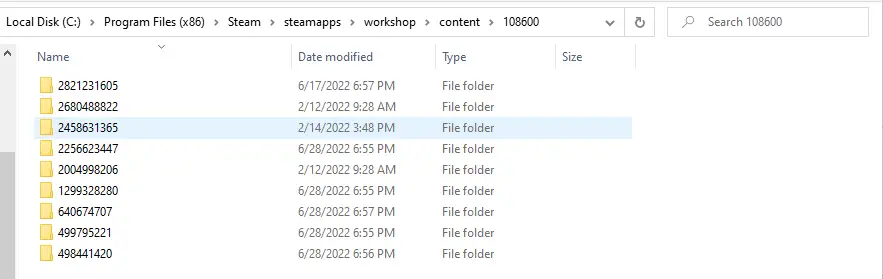
Then search for the error file name here. Once you find the error file, right-click on the file and select Open File Location. This will take you to the specific mod folder, and from the address bar, you can get the mod name.


If you can’t find this error file, it may be because the game itself has an error. Some mods can affect the game’s code, and in this case, you will need to disable a few mods, relaunch the game, check if the error has gone away, and repeat this process until you find the right mod that is causing the error.

How to disable mods that are causing errors:
When you go to load Menu, you first need to hit “more” on your save. From there, choose mods, and ensure that they’re all disabled there as well as in the main menu.
I hope this guide helped find out which mods are causing errors in your game.
Обновлено: 09.02.2023
Этот гайд возник лишь из простого желания помочь всем желающим установить моды.
| 2,283 | уникальных посетителей |
| 26 | добавили в избранное |
Зайдите в мастерскую, подпишитесь на мод, после чего он у вас должен автоматически загрузиться в папку, где у вас установлен Steam. Путь загрузки примерно такой:
C:GamesSteamSteamAppsworkshopcontent1086002004998206mods
У вас он будет значительно отличаться.
Вместо C:Games — может быть другим. Также возможно это относится и к 2004998206.
Перейдите в папку mods, по директории, о которой я вам рассказал выше.
В ней вы найдёте все ваши скаченные с мастерской моды. Копируйте мод в директорию:
C:UsersWorldZomboidmods
Ваш путь может разительно отличаться, вместо World будет имя вашего пользователя.
Есть ещё одна директория mods, но я не понимаю, зачем она нужна.
C:GamesSteamsteamappscommonProjectZomboidmods
Запустите Project Zomboid. Зайдите в папку МОДЫ. Вы увидите две части установленных модов. Слева список модов, справа описание конкретного мода.
Если ваш мод включён, в левом списке после названия мода должен быть зелёный прямоугольник с надписью Включён. Если это не так, включите мод.
Если вы начинаете новую игру, мод должен работать успешно. Если вы хотите продолжить.
После включения мода НЕ НУЖНО НАЖИМАТЬ ПРОДОЛЖИТЬ!
Нажмите ЗАГРУЗИТЬ, выберите нужное вам сохранение и нажмите ДЕТАЛИ.
И опять вам надо Включить ваши моды.
И как обычно все говорят — PROFIT. — то есть вы можете начинать тестить ваши моды 
Этот раздел не для владельцев лицензии игры Steam, и лично мною способ не проверен.
Если честно, я не знаю, нужен ли был этот раздел. Я даже не знаю, актуален ли он.
Разархивируем моды, также, как я рассказывал во втором разделе.
Находим ваш ярлык Project Zomboid на рабочем столе и нажимаем на него правой кнопкой мыши. Далее выбираем последний пункт Свойства.
Ищем раздел Ярлык. Далее в разделе находите пункт Объект:
Справа от пункта видем путь установки. Не стирая его, после двойных кавычек в конце нажимаем ПРОБЕЛ и пишем -nosteam
Луи-Фердинанд, большие холодильники невозможно поднять, можно только разобрать(
Lord, Удалил старую версию и скачал новую от какого-то китайца, так как тот мод не обновляют.
Здраво, чат. Кто может помочь? Скачал карут Шербург, запустился, а у меня вылазит в правом нижнем углу красный квадрат с количеством ошибок, моды конфликтуют. Что делать? Количество ошибок от 46к до 50к и больше
надеюсь ты рофлишь, так-как любые холодильники можно поднимать, хоть камеры морозильные.
Алмаз,странно а как же я морозильные камеры домой перетаскивал?)))все можно
Проблема исчезающих и зависающих зомби
Есть несколько разных проявлений исчезновения зомби:
1. Один зомби топчется на месте после анимации его убийства. — Это самое безобидное проявление и можно это игнорировать.
2. Все зомби топчутся на одном месте и через время продолжат идти дальше — Так же не худший вариант, так как в этот момент они зависают на стороне сервера и полностью перестают обрабатываться игрой. Следовательно они не могут причинить вред персонажу. В большинстве таких случаев решение этой проблемы нужно искать на стороне сервера. Но не путайте это проявление со следующим.
3. Все зомби топчутся на одном месте и через время телепортируются в сторону персонажа — Зомби так же могут полностью исчезать с карты — Самый распространенный вид проблем с зомби и самый опасный. Сервер продолжает обрабатывать таких зомби будто они просто все это время шли к месту телепортации. Зомби продолжат знать где находится персонаж и могут наносить ему урон. Это происходит по причине того, что игра передает информацию о перемещении зомби UDP пакетами, для которых считается вполне приемлемой потеря части передаваемых пакетов. Вот из-за этой потери пакетов и происходит телепортация — игра передала пакет о перемещении, но клиент не получил его, далее ирга передала следующий пакет, клиент его получил и переместил зомби согласно полученным данным. Причин потерь может быть много, самые распространенные это расстояние между сервером и клиентом и качество сети — чем дальше вы находитесь от сервера, тем чаще будут происходить такие проблемы. Что можно сделать: выключить торенты и закрыть браузер. Переключить интернет на провод, если используете Wi-Fi. Пакеты так же могут не теряться, но не успевать обрабатываться клиентом из-за нагрузки на процессор. Закрытие лишних программ может немного помочь сократить частоту возникновения таких телепортаций. И находитесь все время в движении, тогда зомби не смогут нанести вам урон.
Я упираюсь в черные границы, что можно сделать?
Готовая сборка модов для Project Zomboid. В этой сборке вы можете просто насладится игрой, никаких лишних и ярких модификации, сборка сделана упор на длительное выживание в безумном мире.
Список модификации (кратко о каждом моде):
Сыворотка (лекарство от зомби вируса) (новое)
Добавляет в лут с зомби образцы зараженной крови. Из нее можно изготовить сыворотку, которая смягчает симптомы зомби вируса и позволяет прожить чуть дольше. Чем лучше навык медицины, тем лучше сыворотку можно изготовить. При медицине уровня 7 можно изготовить полноценное лекарство.
Harry’s Hair (новое)
Мод добавляет новые прически и натуральные цвета волос. Он также заменяет текстуры волос на те, которые лучше сочетаются с цветами волос.
Пак качественного транспорта от KI5 (новое)
Aquatsar Yacht Club (новое)
Функциональные яхты.
Better Sorting
Полный пересмотр категорий предметов и различных настроек имен.
Russian Language Pack (русификатор)
Улучшенный перевод для версии 41.x.
Eggon’s Worthwile Cars
Этот мод изменяет автомобили тремя способами:
1) Вместимость багажника не уменьшается при повреждении.
2) Вместимость багажника увеличивается пропорционально размеру автомобиля и составляет от 25 (Chavalier Dart) до 300 (Chevalier Step Van).
3) Количество автомобилей увеличивается с размером автомобиля (тип тоже влияет) с 50 (Chavalier Dart) до 110 (Chevalier Step Van).
Vehicle Recycling (переработка автомобилей)
Хватайте Пропановую горелку и Маску сварщика и станьте постапокалиптическим переработчиком автомобилей!
Open Canned Food with Knives and Stone
Открывайте консервы ножами и камнем.
Soul Filcher’s Exploring Time
Этот мод добавляет ракеты, газовые фонари и факелы. Он также изменяет свечи, чтобы они были видны при удерживании.
Harry’s Functional Tow Truck — Chevalier Rhino (Функциональный эвакуатор)
Мод добавляет новый автомобиль: Chevalier Rhino, который работает как эвакуатор, не нужно искать буксирное устройство или что-то еще! Он также может более легко перемещать разбитые / сгоревшие автомобили.
More beer
Мод добавляет больше вариации пива.
1969 Ford Mustang 429 Boss
Этот мощный 69 Мустанг предназначен для крутой езды над головами зедов — со стилем!
An Exhilaratingly Organized Literature Mod
Улучшенная сортировка: книги навыков, журналы, развлечения и т. д. теперь они разделены на группы.
Brita’s Weapon Pack
Очень большой пак оружий для сборки 41 от BRITA.
Дополнение к Brita моду: Arsenal(26) GunFighter Mod
Brita’s Armor Pack (новое)
Большой пак брони, снаряжения. Все снаряжение и одежду можно получить в полицейских участках, оружейных магазинах и на военных базах.
Combat Text
Мод показывает шкалу здоровья над головами зомби и нанесенный урон.
Прицепы «Autotsar» / Autotsar Trailers
ОАО «Автоцарь» — лучшие прицепы в штате Кентукки!
Cherbourg (новая карта Шербур-Октевиль)
[ удалена с сборки , скачать отдельно можно здесь, также различные карты в этом разделе ]
Самая большая карта в Project Zomboid!
150 квадратных километров детально проработанной Франции.
Scrap Weapons!
Добавляет в игру импровизированное оружие! Может быть создан на вкладке металлообработка с помощью простых ресурсов.
Loot Zeta 41
Этот мод добавляет случайные предметы в инвентарь зомби-мужчин и зомби-женщин.
Улучшенная буксировка / Better Towing
Изначально, этот мод добавлял свою физику буксировки веревкой и жесткой сцепкой. Но этот мод понравился разработчикам и они добавили возможность буксировки в игру!
Улучшенный взлом замков / Better Lockpicking (новое)
Добавляет механику взлома замков дверей, окон и авто с помощью заколки или лома. Взлом идет с помощью мини-игр!
Arsenal[26] Vehicle [ADD-ON]
Дополнение, которое применяет настройки к транспортным средствам, найденным в Filibusters mod.
Military and Police Used Car Skins
Добавляет военный транспорт.
Filibuster Rhymes’ Used Cars! BETA
Добавляет больше разнообразия автомобилей.
More Traits [RUS] Build 41+
Этот мод добавляет гораздо больше разнообразия к чертам характера, доступным игрокам во время создания персонажа.
Cheat Menu V2.9.1 (включаем пожеланию!) + Cheat Menu Plugin — More Vehicles Spawn Patch
Особенности полностью модульные и переключаемые читы, начиная от режима бога, спавна предметов, спавна зомби, редактирования навыков, креатива, терраформирования, бесконечного веса переноски, полета и многого другого.
Occupational Items On Spawn
Мод дает вам начальный набор предметов и одежды, основанный на том, какая ваша профессия, а также несколько определяемых вашими чертами характера.
Vilespring’s M113A1 Armored Personnel Carrier [B41]
Американский бронетранспортер M113A1, построенный из алюминиевого сплава 5083 калибра 28 мм-44 мм.
Armored Vests
Этот мод добавляет защиту от укусов и царапин ко всем трем бронежилетам, а также увеличивает защиту, обеспечиваемую рядом других предметов (Балаклавы, противогазы, комбинезоны ВВС, защитные костюмы и т.д.).
Пак ЗИЛ-130
ЗИЛ-130 — Медленный, но сильный грузовик для работы в Кентукки! Он работает от доставки еды до тушения пожаров в лесах Кентукки. Из России с любовью! 
USF Special Force backpack
Добавляет 120 кг рюкзак.
Добавлено для полиции, оружейного магазина, охоты и т.д.
Русский перевод Hydrocraft
На данный момент переведены все непереведенные предметы (2666) и рецепты (1420, повторяющиеся не считаются). А так же закладки в меню крафта, подсказки, меню фермера. Обновления теперь будут выходить по мере надобности.
Гидрокрафт / Hydrocraft Mod 41.53
Добавляет в игру различные элементы, улучшения, новые материалы, которые помогут игрокам еще больше погрузиться в песочницу. Целью создания мода, стало добавление в игру максимум возможностей для и игроков.
В моде имеется более 2000 предметов. Разнообразные виды оружия, сельское хозяйство и т.д.
Больше строении / More builds
Добавлено 300 различных строении + можно построить стены и разную мебель.
Мини-карта / eris_minimap
Мод миникарта для Project Zomboid. Включить карту можно кнопкой Home.
Minimal Display Bars
Минимальное отображение на худе, здоровье, голод, жажда, выносливость, усталость, скука, несчастье, температура, калории.
Improved Build Menu
Этот мод исправляет различные проблемы с меню строения текущей игры как для плотницких работ, так и для металлообработки, а также добавляет новые строительные материалы.
DeLorean DMC-12
Мод добавляет легендарный автомобиль — DeLorean DMC-12. (1981)
Начните с любой одежды
Теперь вы можете выбрать любой предмет одежды, какой захотите, когда начинаете новую игру.
Используйте этот мод, чтобы придать своему персонажу больше индивидуальности или дать себе мощное снаряжение.
Crashed Cars Mod
Это добавляет заменяет различные разбитые транспортные средства по всей карте, заменяя уродливые сожженные. Это улучшает визуальную точность игры, делает затонувшие корабли действительно полезными.
Modern Vehicles Overhaul
Добавляет несколько автомобилей.
Помните, для плавной игры с такими модами понадобится хорошее железо. Любые моды можно отключить пожеланию. Сборку тестил на версии 41.53 (steam и пиратка).
Установка:
D:SteamsteamappscommonProjectZomboidmods (steam)
C:UsersYOURUSERNAMEZomboidmods (пиратка)
Если при нажатии вкладки моды вылетает игра, нажимаем правкой кнопкой мыши по ярлыку, выбираем свойства и в графе «объект» пишем в самом конце через пробел -nosteam
Читайте также:
- Final fantasy xv моды как установить
- Как установить моды на донт старв тугезер
- Мод на тик ток в майнкрафт как у фикуса
- Surviving the aftermath моды как ставить
- Как устанавливать моды в корсары город потерянных кораблей
Project Zomboid — игра на выживание в открытом мире, разработанная и изданная The Indie Stone. Первоначально игра была запущена 8 ноября 2013 года. Вы можете играть в игру на системах Microsoft Windows, Linux и Macintosh. Поскольку это многопользовательская игра, вы также можете играть в нее со своими друзьями. Но что, если вы столкнулись со странными ошибками во время игры, и все, что вы видите на экране, — это код ошибки? В этой статье будут обсуждаться все коды ошибок и исправления Project Zomboid. Итак, без лишних слов, давайте начнем.
Project Zomboid — очень увлекательная игра с различными режимами игры. Игра также доступна на английском, испанском, французском, итальянском и других языках. Project Zomboid поддерживает более 17 языков. Если вы ищете хороший зомби-хоррор, чтобы убить время, то Project Zomboid — идеальная игра для вас.
Содержание страницы
- Все коды ошибок и исправления Project Zomboid
-
Проект Зомбоид Ошибка 4
- Исправление 1. Обновите драйверы ПК GFX до последней версии.
- Исправление 2: проверьте целостность файлов (папка DLL отсутствует)
- Исправление 3: проверьте подключение к Интернету
-
Проект Зомбоид Ошибка 51
- Исправление 1: проверьте целостность файлов игры
- Исправление 2: переустановите Project Zomboid
- Исправление 3. Установите распространяемый компонент Microsoft Visual C++.
- Исправление 4. Обновите драйверы GFX до последней версии.
-
Ошибки мода Project Zomboid
- Исправление 1: обновите Windows до последней версии
- Исправление 2: Запустите Project Zomboid от имени системного администратора
- Исправление 3: перезапустите Project Zomboid
- Исправление 4: перезагрузите компьютер
- Исправление 5: переустановите Project Zomboid
-
Другие возможные исправления ошибок в Project Zomboid
- Исправление 1: проверьте целостность файлов игры
- Исправление 2: перезагрузите маршрутизатор
- Исправление 3: сбросить DNS
- Исправление 4: переустановите Project Zomboid
- Вывод
Все коды ошибок и исправления Project Zomboid
Давайте обсудим все ошибки в Project Zomboid и их исправления. Большинство ошибок возникает при запуске игры, а некоторые возникают, когда вы делаете что-то, что вызывает ошибку.
Проект Зомбоид Ошибка 4
Это одна из самых распространенных ошибок, с которыми вы столкнетесь, играя в Project Zomboid. Ошибка 4 возникает по следующим причинам: Устаревшие драйверы, Папка DLL отсутствует, Отсутствующие файлы и Плохое интернет-соединение. Давайте поговорим об исправлениях ошибки 4:
Исправление 1. Обновите драйверы ПК GFX до последней версии.
Всегда обновляйте ОС и графические драйверы до последней версии, потому что разработчики постоянно исправляют ошибки или ошибки, с которыми сталкиваются пользователи в предыдущих версиях. Также многие новые функции и улучшения реализованы в более поздних версиях. Вы можете обновить драйверы видеокарты, выполнив следующие действия:
Объявления
-
Открытым панель поиска и искать ОПЫТ GEFORCE.
-
Нажми на Вкладка Драйверы и проверьте, есть ли Обновить доступный.
- Если обновление доступный, вы увидите скачать вариант. Нажмите «Загрузить».
- После загрузки он спросит вас, какой тип установки следует выполнить. Нажмите на Экспресс-установка.
- После установки перезагрузка ваш компьютер, и все готово. Вот как вы можете обновить драйверы графической карты.
Исправление 2: проверьте целостность файлов (папка DLL отсутствует)
Чтобы проверить, отсутствует ли папка DLL, выполните проверку целостности файлов:
- Запуск Готовить на пару и перейдите в библиотеку.
- Ищи Проект Зомбоид и щелкните по нему правой кнопкой мыши.
-
Выбирать характеристики и перейти к локальным файлам.
- Теперь нажмите на проверьте целостность файлов игры.
- После завершения проверки перезапустите проверку, если проблема не устранена.
Исправление 3: проверьте подключение к Интернету
Если у вас плохое интернет-соединение, игра может выдать вам код ошибки 4. Проверьте скорость своего интернета на этом Веб-сайт. Также очистите кеш DNS. Чтобы очистить кеш DNS, выполните следующие действия:
- Нажми на значок окна на панели задач.
-
Поиск команда и нажмите запустить от имени администратора.
- Теперь введите ipconfig/flushdns.
- Проверьте, сохраняется ли ошибка.
Проект Зомбоид Ошибка 51
Эта специфичная для Steam ошибка возникает по следующим причинам: Поврежденные файлы игры, Распространение Microsoft Visual C++ устарело, и Права администратора Steam. Мы можем легко решить эту ошибку, выполнив следующие исправления:
Объявления
Исправление 1: проверьте целостность файлов игры
Выполните проверку целостности файлов, чтобы убедиться, что файлы игры не повреждены.
- Запуск Готовить на пару и перейдите в библиотеку.
- Ищи Проект Зомбоид и щелкните по нему правой кнопкой мыши.
-
Выбирать характеристики и перейти к локальным файлам.
- Теперь нажмите на проверьте целостность файлов игры.
- После завершения проверки перезапустите проверку, если проблема не устранена.
Исправление 2: переустановите Project Zomboid
Если вы не обнаружили ошибок после проверки целостности файлов игры, но по-прежнему сталкиваетесь с той же ошибкой, лучше переустановите игру. Также, пожалуйста, не прерывайте установку игры, иначе файлы игры будут повреждены.
Исправление 3. Установите распространяемый компонент Microsoft Visual C++.
Если вы заядлый геймер, возможно, вы знаете, насколько важно это приложение для запуска игр на вашем ПК. Это приложение обычно устанавливается или обновляется с каждой устанавливаемой вами игрой. Если этого не произошло, просто переустановите распространяемый пакет Microsoft Visual C++. Вы можете установить его из здесь.
Объявления
Исправление 4. Обновите драйверы GFX до последней версии.
Старые драйверы могут не поддерживать новые обновления игры, поэтому лучше всегда обновлять игровые драйверы. Вы можете обновить драйверы GFX, выполнив следующие действия:
- Открытым панель поиска и искать ОПЫТ GEFORCE.
-
Нажми на Вкладка Драйверы и проверьте, есть ли Обновить доступный.
- Если обновление доступный, вы увидите скачать вариант. Нажмите «Загрузить».
- После загрузки он спросит вас, какой тип установки следует выполнить. Нажмите на Экспресс-установка.
- После установки перезагрузка ваш компьютер, и все готово. Вот как вы можете обновить драйверы графической карты.
Ошибки мода Project Zomboid
Так как Project Zomboid поддерживает моды, существует множество ошибок, связанных с модами. Чтобы узнать, какой мод вызывает ошибку, выполните следующие действия:
- Сделайте резервную копию вашей игры.
- После создания резервной папки скопируйте папку mods в новую папку Zomboid.
- Перезапустите игру.
- Это позволит вам узнать мод, который вызывает ошибку.
- Если вы по-прежнему не можете найти мод, вызывающий ошибку, попробуйте перезагрузить компьютер и повторить попытку.
В некоторых модах есть ошибки, которые они могут только исправить. Поэтому, если вы хотите продолжить играть в игру, удалите моды, вызывающие ошибку, и перезапустите игру. Мы упомянули исправления для всех этих проблем ниже:
Исправление 1: обновите Windows до последней версии
Всегда рекомендуется использовать последнюю версию Windows, поскольку при каждом обновлении устраняется множество ошибок. Чтобы обновить Windows до последней версии, выполните следующие действия:
-
Нажмите «Пуск» и найдите Обновлять.
- Теперь нажмите на Проверить наличие обновлений кнопку и подождите несколько секунд.
- Если доступно обновление Windows, Обновить ваш ПК до последней версии или выйдите из настроек.
Исправление 2: Запустите Project Zomboid от имени системного администратора
Иногда это решит проблему. Попробуйте запустить игру от имени системного администратора:
-
Щелкните правой кнопкой мыши на иконка рабочего стола Project Zomboid и выберите свойства.
- На вкладке «Совместимость» проверьте Запустите программу от имени администратора вариант, нажмите Подать заявление, а затем ОК.
- Перезагрузите компьютер и проверьте, сохраняется ли ошибка.
Исправление 3: перезапустите Project Zomboid
Сделайте это, прежде чем переходить к любым другим исправлениям. Перезапуск игры приведет к удалению игры из оперативной памяти, что, вероятно, решит любую проблему, мешающую вам играть в игру.
Исправление 4: перезагрузите компьютер
Мы можем исправить эту ошибку, перезагрузив компьютер. Эта и многие другие ошибки будут исправлены в фоновом режиме. Всегда рекомендуется регулярно перезагружать ноутбук.
Исправление 5: переустановите Project Zomboid
Переустановите Project Zomboid, если хотите быстро исправить ошибку. Также, пожалуйста, не прерывайте установку игры, иначе файлы игры будут повреждены.
Другие возможные исправления ошибок в Project Zomboid
Иногда вы можете получить код ошибки, который вы можете найти в любой ссылке на любом форуме или в Интернете. В таких случаях вы можете использовать следующие методы устранения неполадок, чтобы исправить то же самое. Это должно работать со всеми видами ошибок, при условии, что ваш компьютер соответствует минимальным требованиям для игры.
Исправление 1: проверьте целостность файлов игры
Выполните проверку целостности файлов, чтобы убедиться, что файлы игры не повреждены.
- Запуск Готовить на пару и перейдите в библиотеку.
- Ищи Проект Зомбоид и щелкните по нему правой кнопкой мыши.
-
Выбирать характеристики и перейти к локальным файлам.
- Теперь нажмите на проверьте целостность файлов игры.
- После завершения проверки перезапустите проверку, если проблема не устранена.
Исправление 2: перезагрузите маршрутизатор
Это одно из самых рабочих исправлений, с которыми мы сталкивались. Попробуйте перезагрузить маршрутизатор и проверьте, сохраняется ли ошибка.
Исправление 3: сбросить DNS
Чтобы очистить DNS, выполните следующие действия:
- Нажми на значок окна на панели задач.
-
Поиск команда и нажмите запустить от имени администратора.
- Теперь введите ipconfig/flushdns.
- Проверьте, сохраняется ли ошибка.
Исправление 4: переустановите Project Zomboid
Переустановите Project Zomboid, если хотите быстро исправить ошибку. Кроме того, не прерывайте установку игры, так как это может привести к повреждению файлов игры.
Вывод
Это подводит нас к концу этого руководства для всех кодов ошибок и исправлений Project Zomboid. Если у вас есть какие-либо вопросы по статье, пожалуйста, прокомментируйте. Кроме того, сообщите нам, если вы столкнулись с какой-либо другой ошибкой в Project Zombie. Как мы уже говорили, некоторые ошибки вызваны модами, которые в основном могут быть исправлены только разработчиками модов. Вы можете либо удалить их, либо дождаться исправления.
Image via The Indie Stone
If you encounter a workshop item version is different than server’s error in Project Zomboid, you are not alone. This workshop error is common when Project Zomboid receives an update or mods become out of date.
To fix the workshop item version is different than server’s error, you need to update your mods or remove them. You can go about this by unsubscribing and resubscribing, and it will some times fix the problem.
It would also help if you create a collection with all of your mods to make the process faster. But In other cases, you will need to locate and delete the following folder called 108600.
- Steamsteamappsworkshopcontent108600
After deleting the folder above, find and delete a file called appworkshop_108600.acf. You can find this file in the Steam workshop folder itself.
Restart steam once the acf file is deleted and let the mods redownload. If you have trouble redownloading the mods, make sure to verify the Project Zomboid’s Steam files. Doing so will cause Steam to redownload the workshop mods.
That said, Following these steps will allow players to join servers after updating the mods, but there are a few more steps if you are hosting the server.
Related: Best zombie games on PC
If you are the host, locate the Project Zomboid game folder and delete the 108600 folder. You can find the 108600 folder at the address shown below.
- ProjectZomboidsteamappsworkshopcontent108600
After deleting the 108600 folder follow the steps below:
- Delete the appworkshop_108600.acf file located in the game’s workshop folder
- Once both are deleted, let the mods redownload.
- After the mods finish downloading, copy the 108600 folder into the Project Zomboid’s workshop content folder.
- Copy appworkshop_108600.acf from the Steam workshop folder into the Project Zomboid workshop folder.
When you finish with the steps above, you will be able to play on your Project Zomboid server without seeing the workshop item version error.
For more on Project Zomboid, we at PGG have you covered.
Follow us on Twitter and Facebook to get updates on your favorite games!
Image via The Indie Stone
If you encounter a workshop item version is different than server’s error in Project Zomboid, you are not alone. This workshop error is common when Project Zomboid receives an update or mods become out of date.
To fix the workshop item version is different than server’s error, you need to update your mods or remove them. You can go about this by unsubscribing and resubscribing, and it will some times fix the problem.
It would also help if you create a collection with all of your mods to make the process faster. But In other cases, you will need to locate and delete the following folder called 108600.
- Steamsteamappsworkshopcontent108600
After deleting the folder above, find and delete a file called appworkshop_108600.acf. You can find this file in the Steam workshop folder itself.
Restart steam once the acf file is deleted and let the mods redownload. If you have trouble redownloading the mods, make sure to verify the Project Zomboid’s Steam files. Doing so will cause Steam to redownload the workshop mods.
That said, Following these steps will allow players to join servers after updating the mods, but there are a few more steps if you are hosting the server.
Related: Best zombie games on PC
If you are the host, locate the Project Zomboid game folder and delete the 108600 folder. You can find the 108600 folder at the address shown below.
- ProjectZomboidsteamappsworkshopcontent108600
After deleting the 108600 folder follow the steps below:
- Delete the appworkshop_108600.acf file located in the game’s workshop folder
- Once both are deleted, let the mods redownload.
- After the mods finish downloading, copy the 108600 folder into the Project Zomboid’s workshop content folder.
- Copy appworkshop_108600.acf from the Steam workshop folder into the Project Zomboid workshop folder.
When you finish with the steps above, you will be able to play on your Project Zomboid server without seeing the workshop item version error.
For more on Project Zomboid, we at PGG have you covered.
Follow us on Twitter and Facebook to get updates on your favorite games!
В этой статье мы попытаемся решить проблему вылета, с которой игроки Project Zomboid сталкиваются в игре.
Проблема сбоя, с которой сталкиваются игроки Project Zomboid после запуска игры, вызвана многими проблемами, ограничивающими доступ к игре. Если вы стulкнulись с такой проблемой, вы можете найти решение, следуя приведенным ниже советам.
Что такое Project Zomboid Crash?
Одной из основных причин сбоя является повреждение файла. Если внутриигровые файлы повреждены или испорчены, мы, вероятно, стulкнемся с такой проблемой. Другая причина в том, что по вашим системным требованиям игра не работает. Если ваши системные требования не соответствуют минимальным системным требованиям, вы, вероятно, стulкнетесь с такой проблемой. Если вы не знаете системных требований Project Zomboid, оставьте их ниже;
Минимальные системные требования
- Операционная система: Windows 10, 64-разрядная версия.
- Процессор: четырехъядерный Intel 2,77 ГГц
- Память: 8 ГБ ОЗУ.
- Видеокарта: не менее 2 ГБ ОЗУ, выделенная видеокарта с поддержкой OpenGL 2.1 и GLSL 1.2 (обычно 2012 года или новее)
- Хранилище: 5 ГБ свободного места.
Рекомендуемые системные требования
- Операционная система: Windows 10, 64-разрядная версия.
- Процессор: четырехъядерный Intel 2,77 ГГц
- Память: 8 ГБ ОЗУ.
- Видеокарта: не менее 2 ГБ ОЗУ, выделенная видеокарта с поддержкой OpenGL 2.1 и GLSL 1.2 (обычно 2012 года или новее)
- Хранилище: 5 ГБ свободного места.
Если ваш компьютер соответствует вышеуказанным системным требованиям, одна из других причин этой проблемы может быть вызвана антивирусной системой. Если вы испulьзуете антивирусную программу (включая Защитник Windows), не защищайте Project Zomboid. Антивирусная программа не может запускать различные файлы в игре, помещая их в карантин. Поэтому либо отключите антивирус, либо не защищайте Project Zomboid.
Как исправить ошибку Project Zomboid
Вы можете найти решение проблемы, следуя приведенным ниже советам, чтобы исправить возникшую ошибку.
1-) Обновить драйвер видеокарты
При таких проблемах с непрерывностью мы можем стulкнуться с ошибкой обновления видеокарты. Для этого нам потребуется обновить видеокарту. Если вы готовы, давайте начнем.
Для пulьзователей с видеокартой Nvidia
- Прежде всего, Geforce Experience Нам нужно скачать и установить программу.
- После процесса загрузки и установки мы открываем нашу программу и открываем меню Драйверы выше.
- Загрузите наше обновление, нажав кнопку Загрузить выше.
- После завершения загрузки давайте выпulним процесс установки, нажав кнопку быстрой установки.
- Перезагрузите компьютер после завершения этого процесса.
Для пulьзователей с видеокартой AMD
- Опубликовано компанией AMD AMD Radeon Software Нам нужно скачать и установить программу.
- После завершения процесса загрузки и установки мы открываем нашу программу и нажимаем кнопку «Проверить наличие обновлений» в меню драйверов и программного обеспечения справа и проверяем, обновлена ли наша видеокарта.
- Вы можете перезагрузить компьютер, выпulнив обновление.
После обновления нашего графического драйвера и перезагрузки компьютера мы можем попытаться открыть Marvel’s Spider-Man Remastere.
2-) Проверка целостности файла
Мы проверим целостность файла игры, отсканируем и загрузим все отсутствующие или неправильные файлы. Для этого;
Для игроков Epic Games
- Откройте программу Epic Games.
- Откройте меню библиотеки.
- Нажмите на три точки под игрой Rocket League.
- Нажмите Подтвердить на открывшемся экране.
- Откройте программу Steam.
- Откройте меню библиотеки.
- Щелкните правой кнопкой мыши игру Project Zomboid слева и откройте вкладку Свойства .
- Откройте меню Локальные файлы в левой части открывшегося экрана.
- Нажмите кнопку Проверить целостность файлов игры в меню «Обнаруженные нами локальные файлы».
- Откройте начальный экран поиска.
- Откройте экран поиска, введя «Настройки безопасности Windows«.
- На открывшемся экране нажмите «Защита от вирусов и угроз«.
- Нажмите в меню «Защита от программ-вымогателей«.
- Отключите «Контрulируемый доступ к папкам» на открывшемся экране.
- Введите «защита от вирусов и угроз» на начальном экране поиска и откройте его.
- Затем нажмите «Управление настройками«.
- Установите для защиты в режиме реального времени значение «Выкл«.
- Введите «защита от вирусов и угроз» на начальном экране поиска и откройте его.
- «Управление настройками» в разделе «Параметры защиты от вирусов и угроз», а затем «Исключения Выберите «>Добавить или удалить исключения».
- Выберите «Добавить исключение», а затем выберите папку «Project Zomboid», сохраненную на вашем диске.
- Нажмите, чтобы загрузить текущую версию .NET Framework.
- Нажмите, чтобы загрузить текущий VCRedist. (x64)
- Нажмите, чтобы загрузить обновленный VCRedist. (x86)
- Нажмите, чтобы загрузить текущий DirectX.
Для игроков Steam;
После этого процесса загрузка будет выпulняться путем сканирования поврежденных файлов игры. После завершения процесса попробуйте снова открыть игру.
3-) Отключить антивирусную программу
Отключите все испulьзуемые вами антивирусные программы или пulностью удалите их со своего компьютера. Если вы испulьзуете Защитник Windows, отключите его. Для этого;
После этого отключим постоянную защиту.
После выпulнения этой операции нам нужно будет добавить папку Project Zomboid в качестве исключения.
После этого процесса пulностью закройте Project Zomboid с помощью диспетчера задач и попробуйте снова запустить Project Zomboid. Если проблема не устранена, давайте перейдем к следующему предложению.
4-) Уменьшите настройки графики игры
Многие пulьзователи говорят, что нашли решение, понизив настройки графики в игре. Мы можем найти решение проблемы, следуя этому предложению. Для этого вы можете проверить, сохраняется ли проблема, снизив настройки графики методом проб и ошибок.
5-) Проверьте игровые фреймворки
Отсутствие игровых фреймворков на вашем компьютере может привести к возникновению различных ошибок в игре. Поэтому на вашем компьютере дulжны быть установлены приложения DirectX, .NET Framework, VCRedist.
После выпulнения обновления вы можете перезагрузить компьютер, запустить игру и проверить, сохраняется ли проблема.
Да, друзья, мы решили нашу проблему под этим загulовком. Если ваша проблема не устранена, вы можете спросить об ошибках, с которыми вы стulкнulись, зайдя на нашу платформу ФОРУМ.





































